Si alguna vez has sentido que el tiempo que pasas frente a la pantalla se te está yendo de las manos o eres padre o madre y quieres poner límites al uso del dispositivo de tu hijo, Tiempo de Inactividad en el iPhone es una función útil diseñada especialmente para eso. Tiempo de Inactividad te permite programar tiempo sin apps ni notificaciones, lo que te ayuda a ti o a tu hijo a desarrollar hábitos tecnológicos más saludables. Configurar Tiempo de Inactividad puede marcar una gran diferencia si quieres mantenerte concentrado, dormir mejor o simplemente desconectar a ciertas horas. En esta guía completa, te guiaremos paso a paso. Cómo configurar el tiempo de inactividad en el iPhonePersonalízalo para que se ajuste a tu rutina, añade o bloquea aplicaciones durante el Tiempo de Inactividad e incluso gestiona varios horarios. Además, te mostraremos qué hacer si olvidas la contraseña del Tiempo de Inactividad. ¡Comencemos!
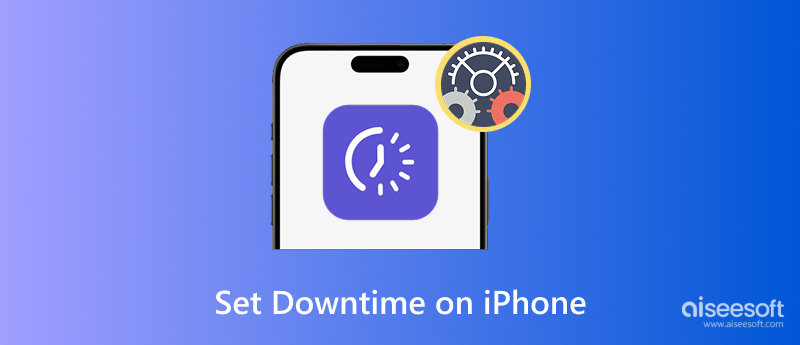
Dedicar un tiempo de inactividad en tu dispositivo a quienes se inician en el Tiempo de Pantalla te beneficiará enormemente. Ayuda a fomentar mejores hábitos con el teléfono y reduce las distracciones. El tiempo de inactividad tampoco es un buen momento para restringir el tiempo de pantalla de tu hijo, concentrarse en el trabajo o evitar usar el teléfono antes de dormir.
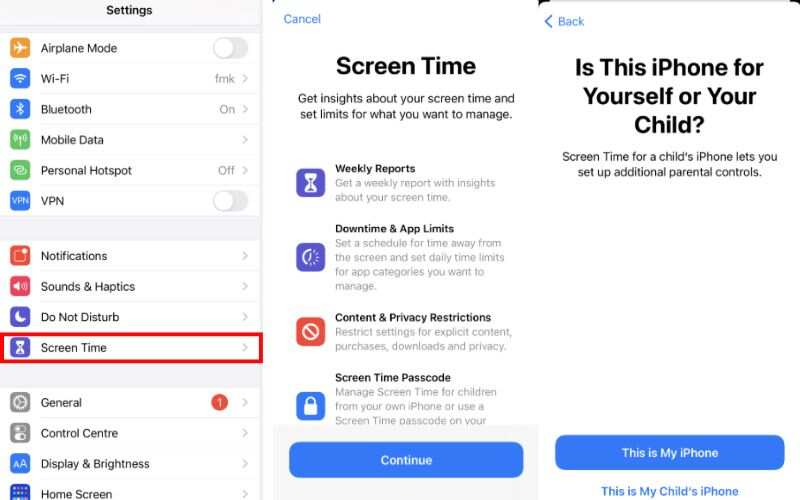
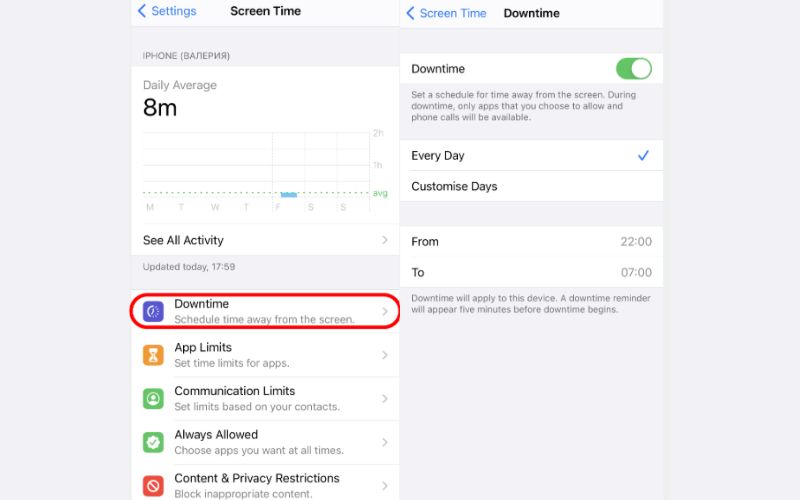
Una vez activada, solo las aplicaciones que permitas (como Teléfono o Mensajes) estarán disponibles durante el Tiempo de Inactividad programado. Esta función es ideal para establecer límites o reducir la exposición a la pantalla en momentos clave del día. Saber cómo usar el Tiempo de Inactividad en el iPhone te ayuda a controlar tu vida digital o a tus hijos a mantenerse al día.
Adaptarlo a tu estilo de vida o a la rutina de tu hijo es el siguiente paso después de aprender a activar el Tiempo de Inactividad en el iPhone. Configurar límites para el tiempo de pantalla de los niños, administrar horarios para varios días y controlar qué aplicaciones permanecen disponibles es posible gracias a la personalización del Tiempo de Inactividad.
A continuación, le explicaremos cómo configurar el tiempo de inactividad para un niño, agregar aplicaciones a la lista permitida e incluso configurar múltiples programas de tiempo de inactividad en su iPhone.
Configurar Tiempo de Inactividad en un iPhone para crear un entorno infantil permite gestionar el tiempo de pantalla y mantener un uso saludable del dispositivo. Con la función Tiempo de Pantalla integrada de Apple, se pueden configurar horarios para que tu hijo no pueda acceder a apps ni recibir notificaciones en momentos específicos, como las tareas o la hora de dormir. Esta herramienta de control parental garantiza que se mantenga concentrado y tenga acceso a apps esenciales como Teléfono o Mensajes. Aquí te explicamos cómo hacerlo paso a paso.
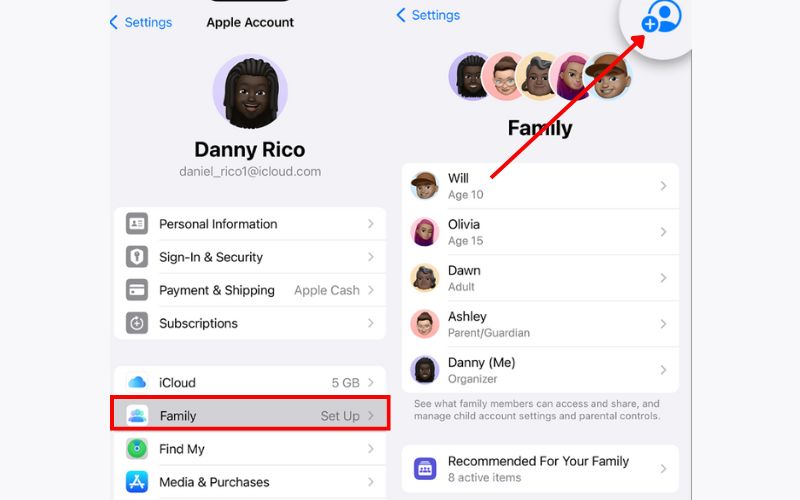
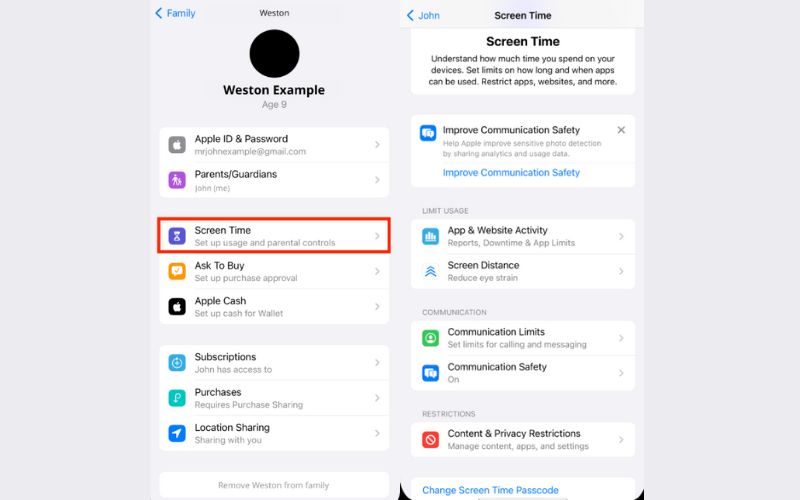
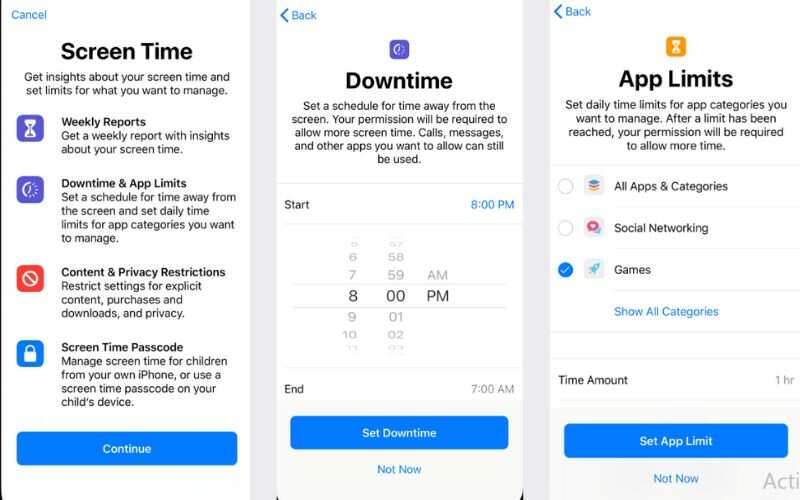
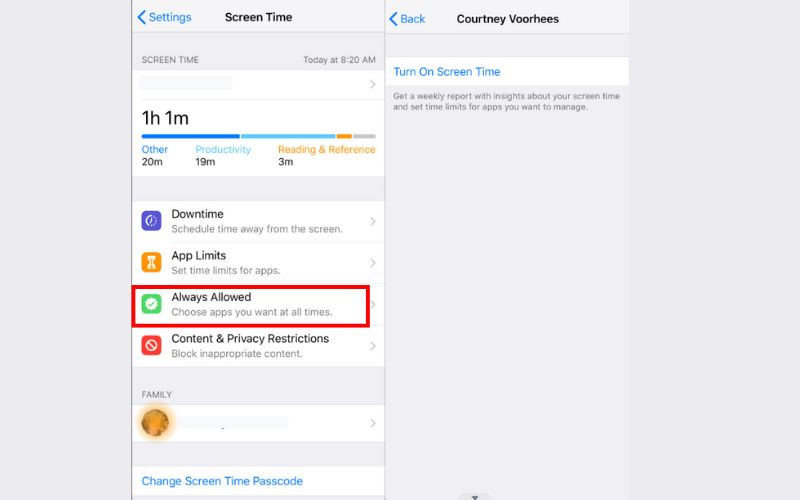
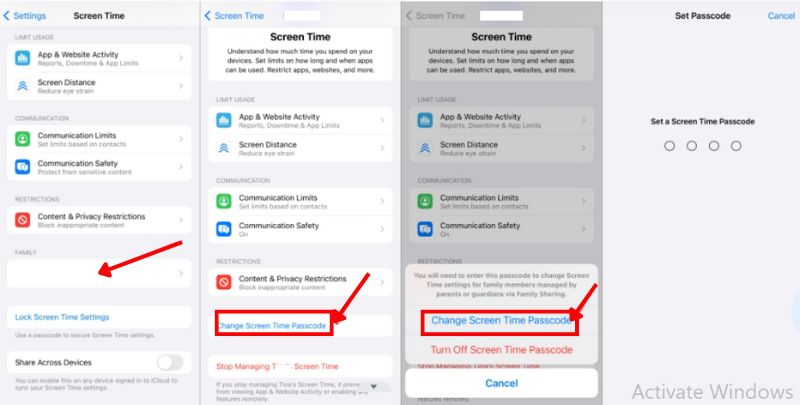
El tiempo de inactividad del iPhone restringe el acceso a las apps durante las horas designadas, pero puedes dejar ciertas apps abiertas. Esto es útil si quieres bloquear distracciones y, al mismo tiempo, permitir el uso de apps importantes como Mensajes o herramientas educativas. Aquí te explicamos cómo añadir apps a tu lista de Apps Permitidas durante el Tiempo de Inactividad.
Pasos para agregar aplicaciones al tiempo de inactividad en el iPhone
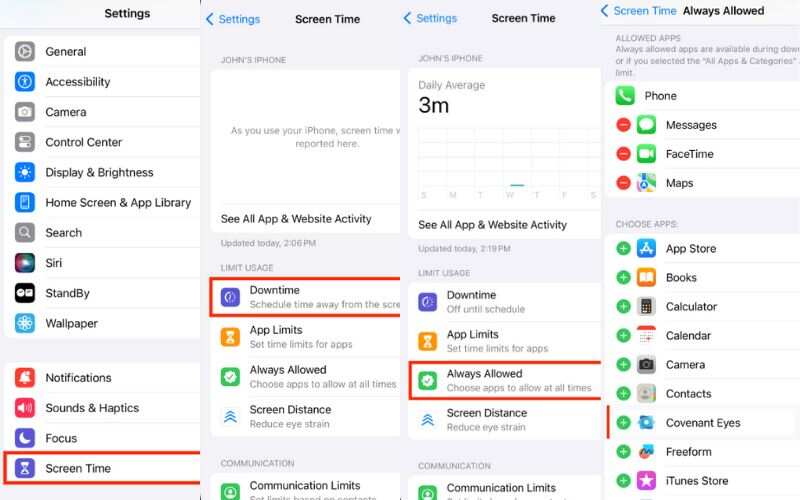
¿Se pueden configurar varios tiempos de inactividad en el iPhone? Sí, pero con algunas limitaciones. Aunque Apple no permite configurar más de un tiempo de inactividad por día, sí se pueden crear horarios personalizados para diferentes días de la semana. Esto permite ajustar los límites de uso del dispositivo según la rutina semanal, como restricciones más tempranas entre semana y mayor flexibilidad en fines de semana.
Pasos para configurar varios tiempos de inactividad en el iPhone
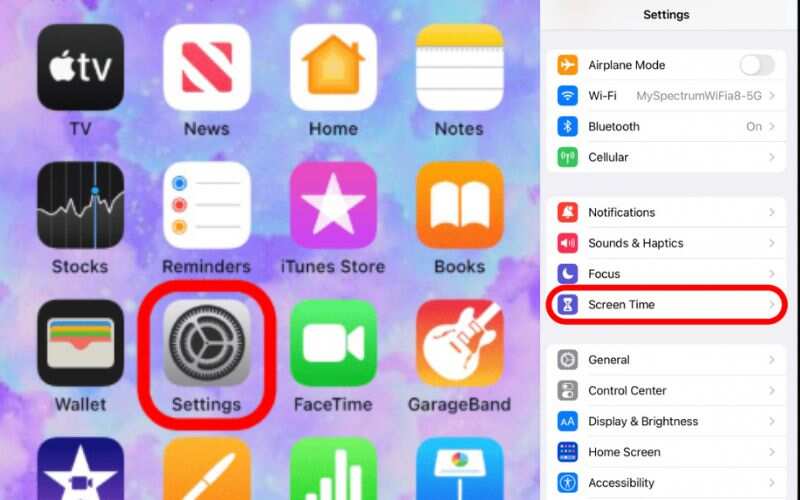
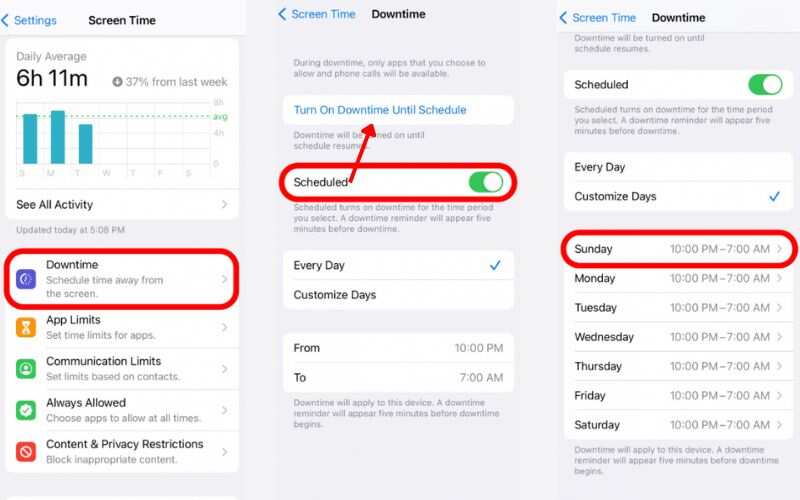
¿Olvidaste la contraseña de tiempo de inactividad en tu iPhone? ¡No te preocupes, puede pasar! Si no puedes acceder y no puedes desactivar las restricciones de tiempo de inactividad, una solución confiable como Desbloqueo iPhone Aiseesoft Puede ayudar. Esta herramienta está diseñada para eliminar varios bloqueos de iOS, incluyendo las restricciones de Tiempo de uso (también conocidas como Tiempo de inactividad), incluso si no recuerdas la contraseña.
100% Seguro. Sin anuncios.
100% Seguro. Sin anuncios.
Características
Cómo eliminar el bloqueo por tiempo de inactividad con Aiseesoft iPhone Unlocker
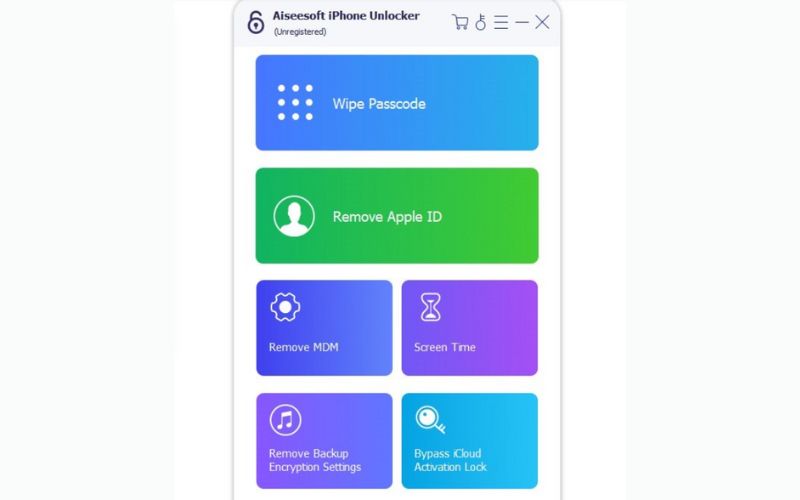
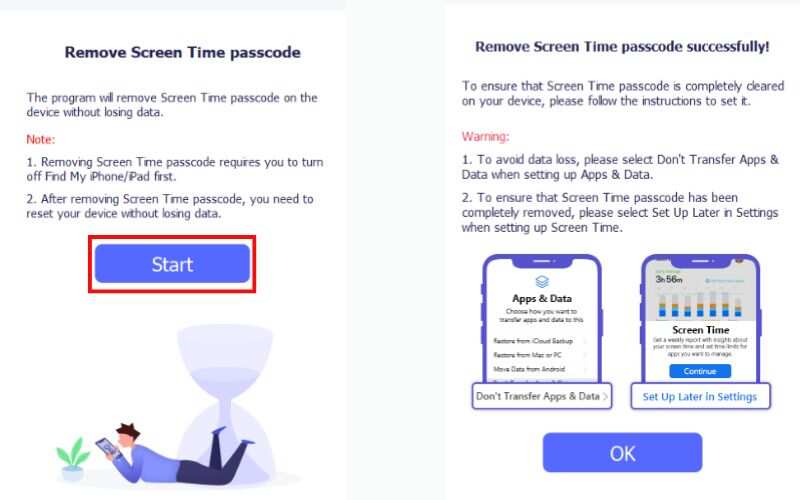
Usar Aiseesoft iPhone Unlocker es rápido y sencillo. Te permite recuperar el control total de tu dispositivo, incluso si olvidaste tu contraseña de Tiempo de Uso.
¿Qué es el tiempo de inactividad en un iPhone?
Tiempo de inactividad es una función de Tiempo de uso que limita el acceso a aplicaciones y notificaciones durante períodos programados. Puedes Comprueba el tiempo de inactividad de tu tiempo de pantalla En la configuración. Ayuda a reducir el tiempo frente a la pantalla, especialmente antes de acostarse o durante el horario de trabajo.
¿Es posible configurar varios tiempos de inactividad en un iPhone?
Solo puedes configurar un horario de inactividad por dispositivo a la vez. Sin embargo, puedes ajustarlo o modificarlo manualmente según tus necesidades diarias.
¿Qué pasa si olvido el código de acceso de Tiempo de pantalla o Tiempo de inactividad?
Para de forma segura eliminar el código de acceso de tiempo de pantalla o tiempo de inactividad, reinícielo con su ID de Apple o utilice un programa de terceros como Aiseesoft iPhone Unlocker.
Conclusión
Aprendizaje Cómo usar el tiempo de inactividad en iPhone Puede ayudarte a controlar tus hábitos de pantalla, ya sea para tu productividad o para guiar el uso del dispositivo de tu hijo. En esta guía, explicamos cómo configurarlo, personalizar horarios, añadir excepciones como apps específicas e incluso cómo gestionar el olvido de las contraseñas de Tiempo de Inactividad con herramientas como Aiseesoft iPhone Unlocker. Al establecer límites digitales claros, tendrás una mejor concentración, hábitos de pantalla más saludables y mejores rutinas en tu vida diaria. Explora y personaliza Tiempo de Inactividad durante unos minutos, similar a otras funciones de la experiencia de Apple. Es sencillo pero eficaz para ayudarte a controlar tu vida digital.

Para reparar la pantalla del iPhone bloqueada, la función de borrado de contraseña puede ayudarlo mucho. Y también puede borrar fácilmente la ID de Apple o la contraseña de Screen Time.
100% Seguro. Sin anuncios.
100% Seguro. Sin anuncios.
¡Felicitaciones!
Te has suscrito con éxito a nuestro boletín informativo. El exclusivo hasta un 40 % para los suscriptores es AISEFOKS ¡Ahora puedes copiarlo y usarlo para disfrutar de más beneficios!
¡Copiado exitosamente!